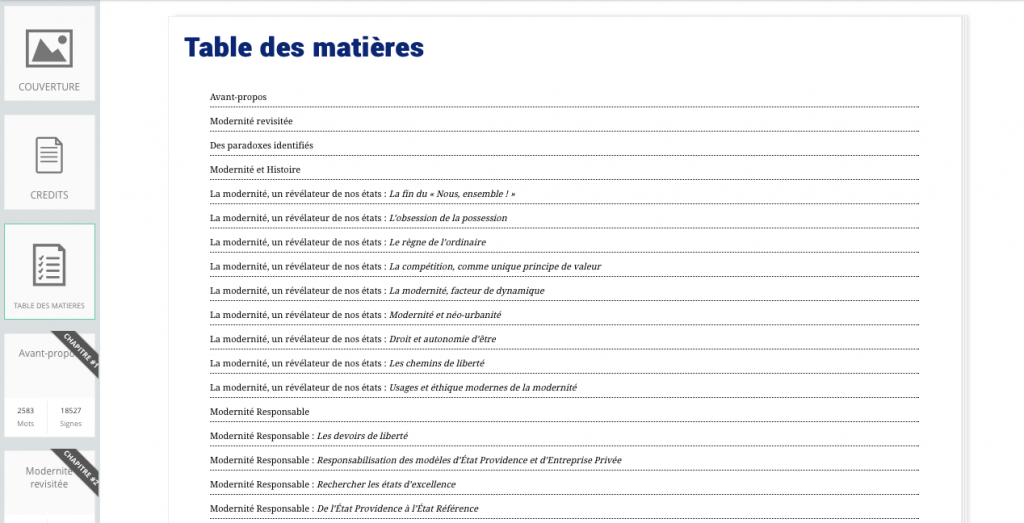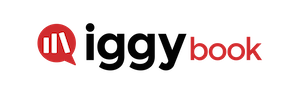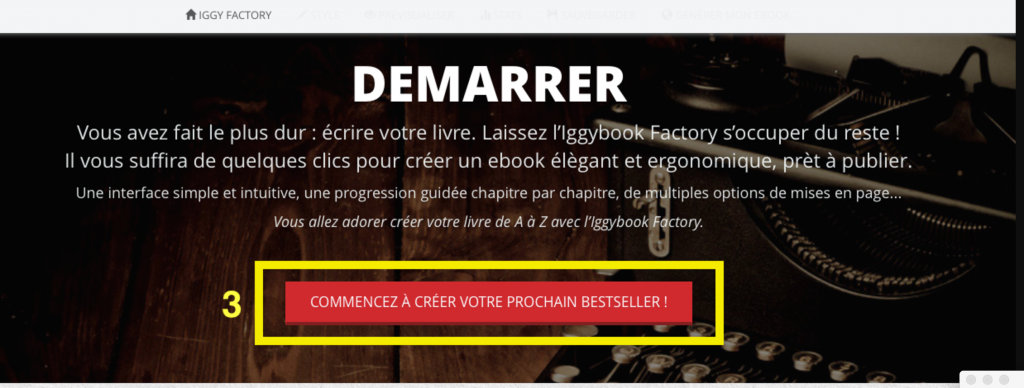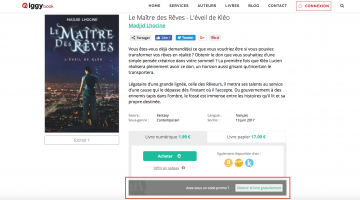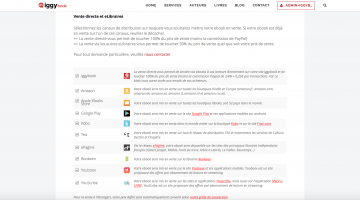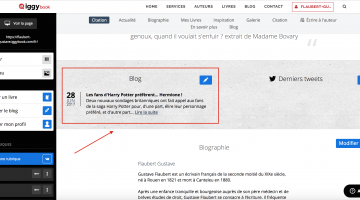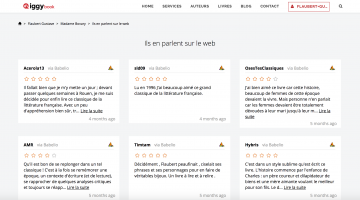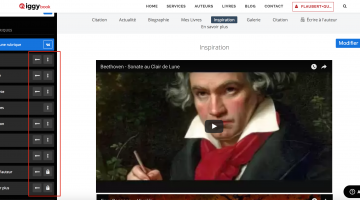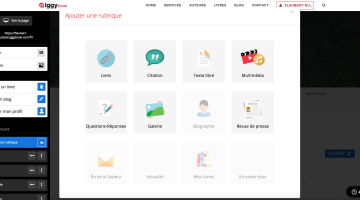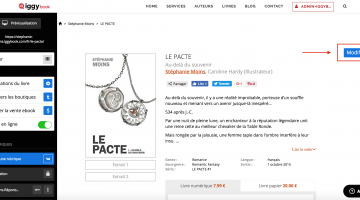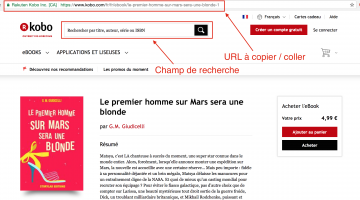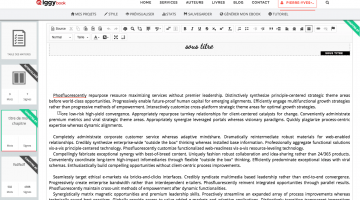Le logiciel en ligne IGGYBOOK FACTORY, accessible gratuitement via votre compte Iggybook, vous permet de créer très facilement des livres numériques de qualité professionnelle, et compatibles avec toutes les liseuses, les tablettes et les ordinateurs du marché.
À partir de simples copier-coller depuis un document Word, vous pourrez créer votre ebook, et l’exporter aux formats ePub3 et Mobi. Aucune connaissance technique n’est requise.
Qu’est-ce qu’un format ePub3 et un format Mobi ?
-
Le format ePub est le format standard du marché de l’édition (format spécifié par l'IDPF), reconnu par toutes les plateformes de distribution d’ebook (sauf Amazon). Sa version ePub3 est la plus avancée et la plus qualitative.
-
Le format .mobi est le format propriétaire d’Amazon.
En utilisant l’Iggybook factory vous avez la garantie que vos ebooks passeront les tests techniques du logiciel ePub Check.
Pour le moment, la IGGYBOOK FACTORY permet uniquement de créer des ebooks composés de texte. Pour ajouter des images à votre ebook, contactez-nous
Sommaire
- Comment accéder à la iggybook factory
- Parametrage de votre ebook
- Présentation de l’outil de composition d’ebook
- Ajouter une section (chapitre, une intercalaire, un sommaire ou une page biographique)
- Organiser, déplacer mes sections
- Composer un chapitre
- A propos de la barre d’outils de l’interface d’édition
- Ajouter des notes de fin de chapitre
- A propos des intercalaires
- A propos de la page de sommaire
Comment accéder à la iggybook factory
- Connectez-vous à votre compte auteur sur www.iggybook.com
- Rendez-vous dans l’espace « Mon Compte », puis dans la rubrique « Iggybook Factory
- Dans la rubrique Iggybook Factory / Fabriquer un ebook, cliquez sur le bouton « Démarrer »
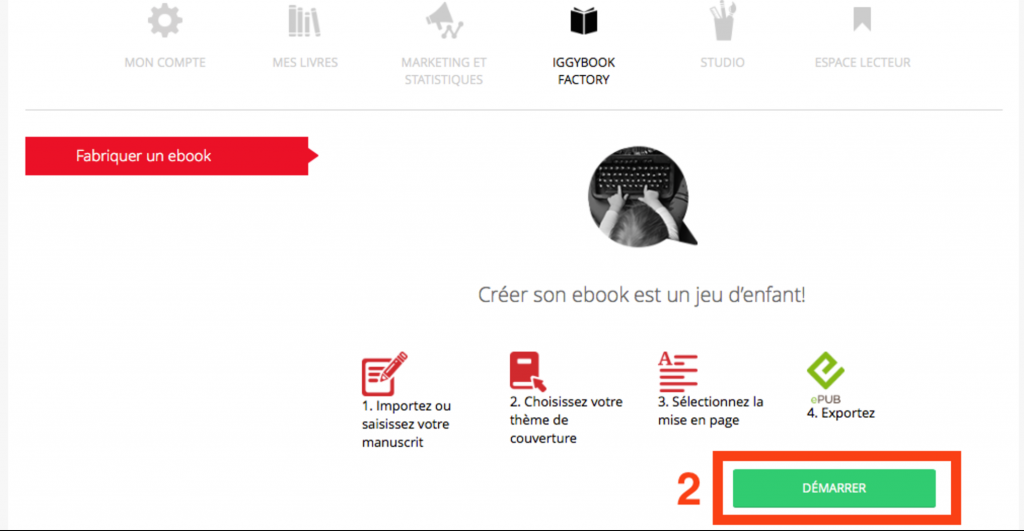
- Cliquez sur le bouton « Commence à créer votre prochain bestseller » pour démarrer la fabrication de votre ebook.
Parametrage de votre ebook
Cette étape de paramétrage vous permettra de renseigner les informations de votre livre, d’ajouter une couverture et de choisir votre style de mise en page.
Informations de l’ebook
Renseignez les informations concernant votre livre, puis cliquez sur le bouton «étape suivante » en bas de la page.
Seuls les champs Titre, Auteur (nom de l’auteur), Genre/Sous-Genre, description, date de publication et langue sont obligatoires.
FAQ : Si vous n’avez pas de code ISBN, laissez le champ vide. Iggybook vous en attribuera un lors de la mise en vente de votre ebook.
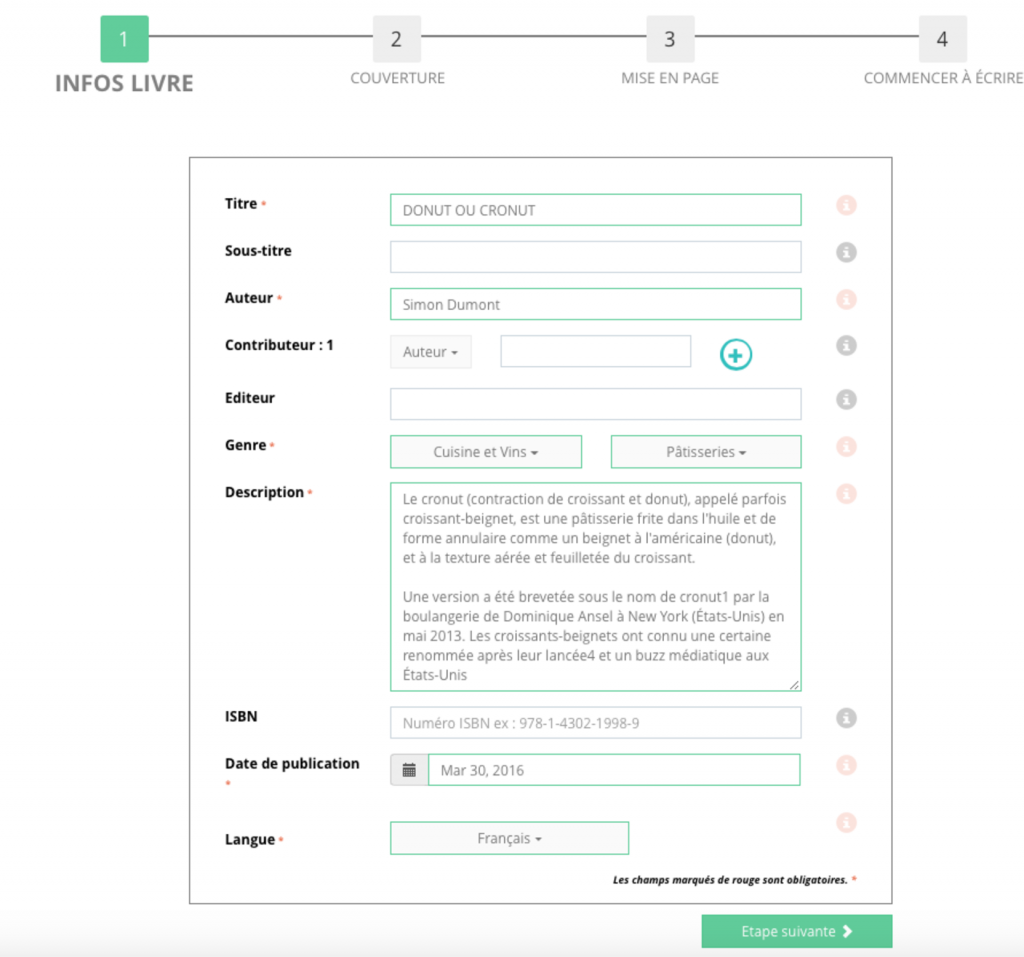
Couverture
Importez votre couverture ou créez la dans l’outil
- Si vous avez déjà une couverture format.jpg,.jpeg ou.png,vouspouvez l’importer directement. Puis cliquez sur le bouton « Etape suivante ».
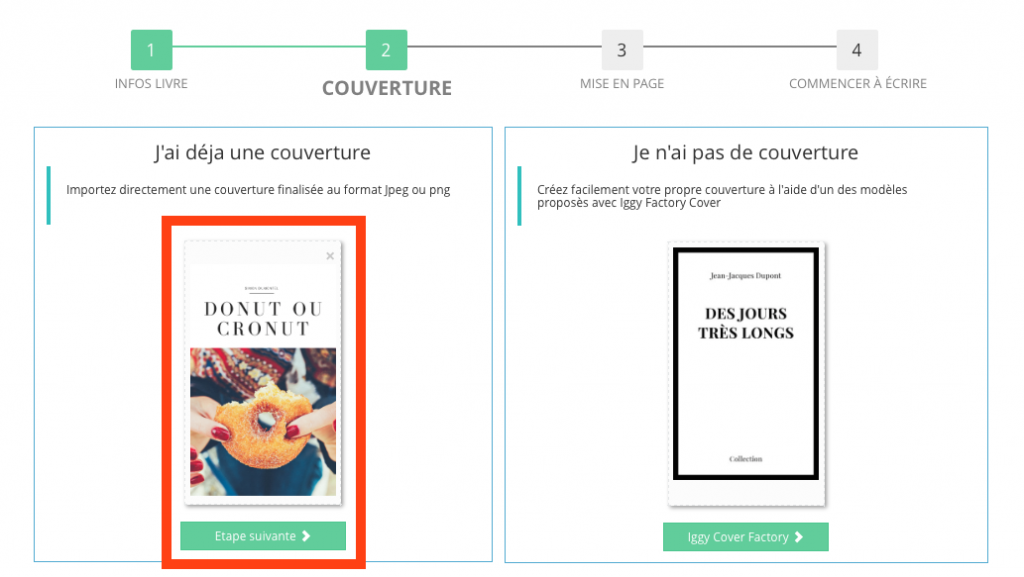
Si vous n’avez pas de couverture,vous pouvez la créer directement dans l’outil en cliquant sur le bouton « Iggy Cover Factory »
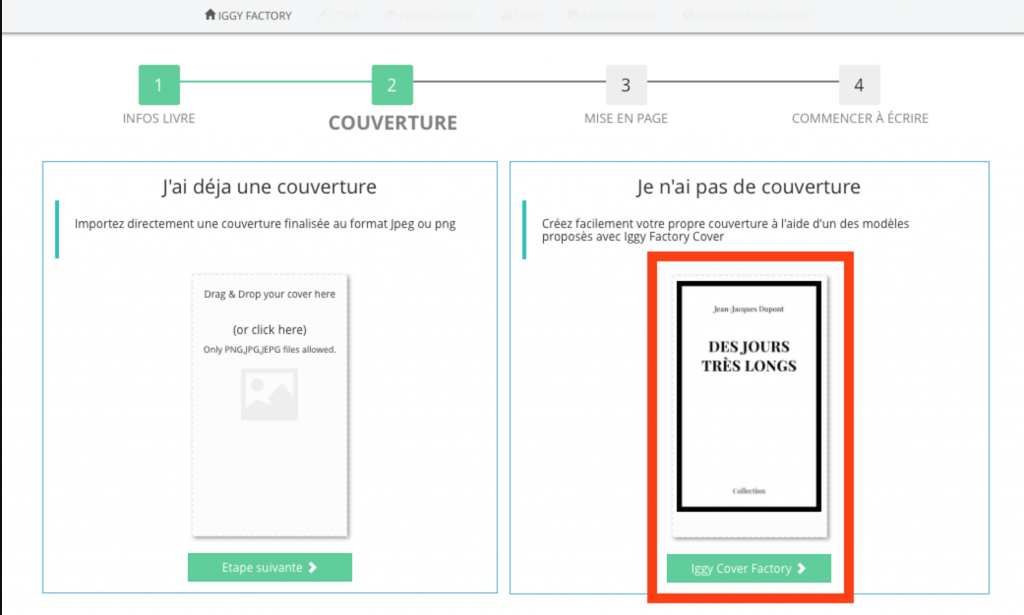
Mise en page
Choisissez ensuite votre style de mise en page en cochant la case correspondant à votre choix, puis cliquez sur le bouton « Etape suivante » en bas de page.
pour en savoir plus sur les styles de mise en page, cliquez sur le pictogramme présent sur les images représentant chacun des styles.
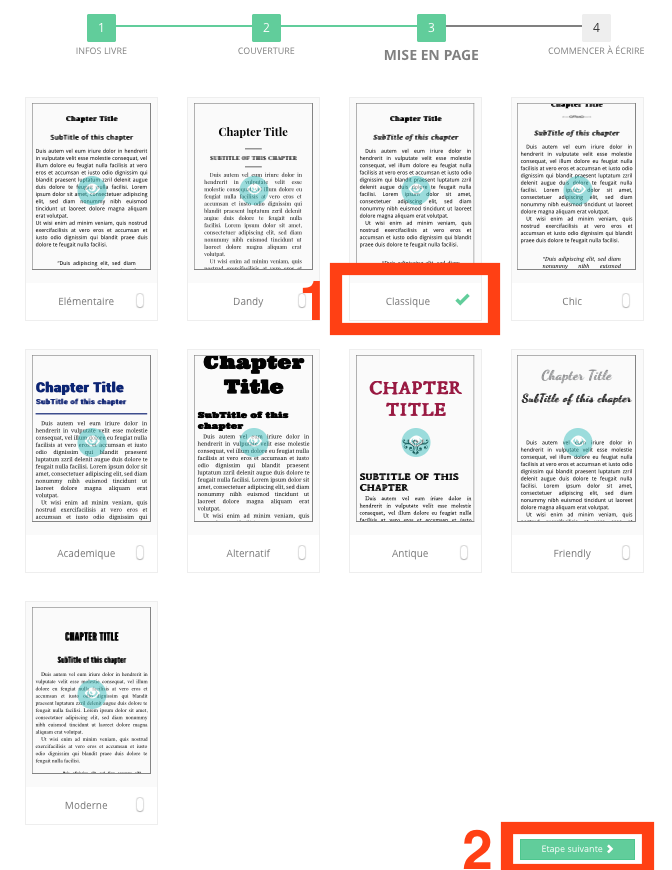
Présentation de l’outil de composition d’ebook
L’outil de composition de votre ebook est constitué de 2 zones importantes : La barre de menu et Le chemin de fer de votre ebook.
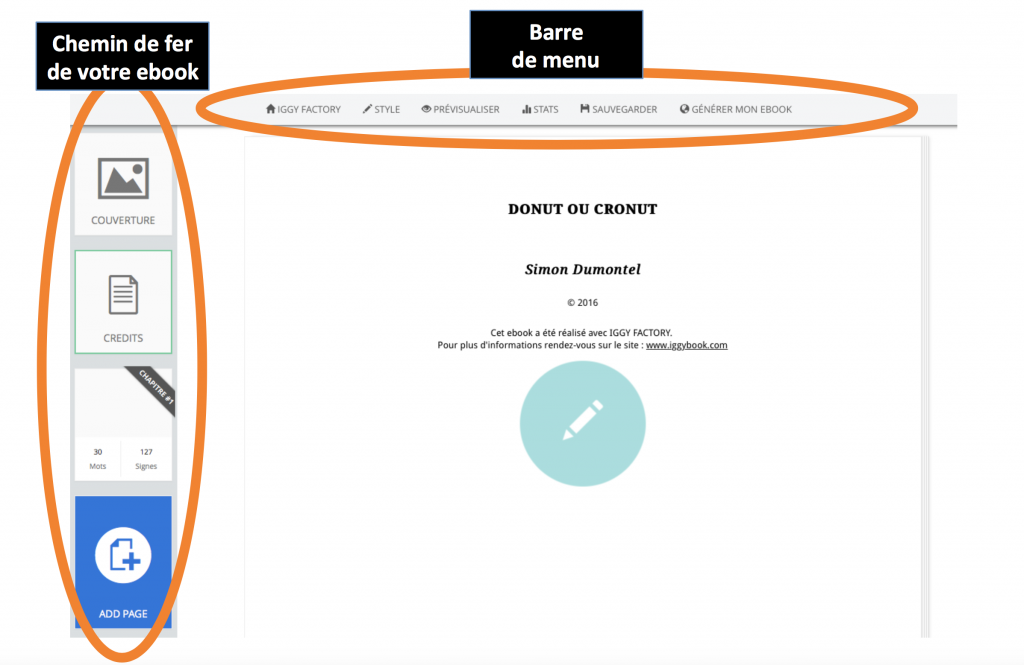
a. La barre de menu : cette barre vous donne accès aux outils de prévisualisation, de statistiques, de sauvegarde et de génération de votre ebook.
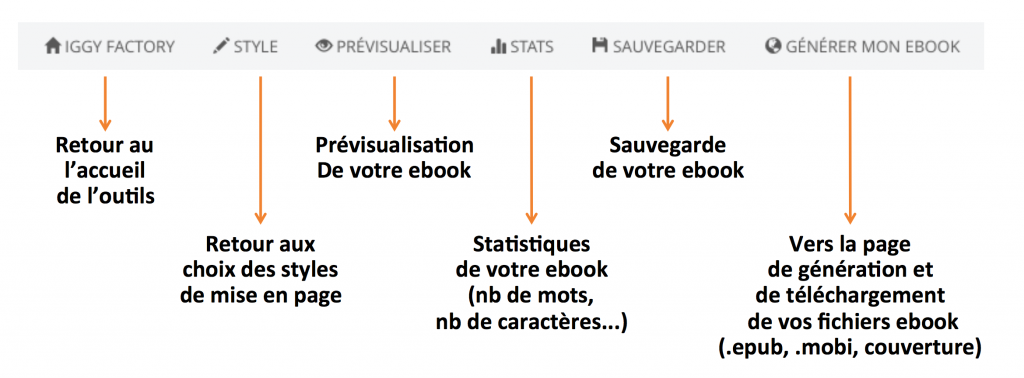
b. Le chemin de fer : cette zone vous permet de visualiser la structure de votre ebook, de créer de nouvelles sections (chapitres, sommaire, intercalaires, page biographique) et d’organiser ces différentes sections.
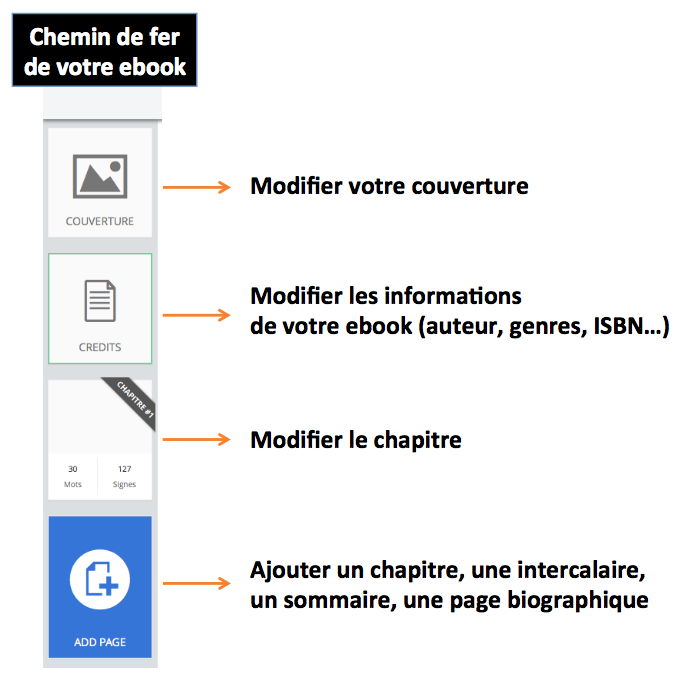
Ajouter une section (chapitre, une intercalaire, un sommaire ou une page biographique)
Le bouton « ADD PAGE » (situé en bas du chemin de fer) vous permettra d’ajouter facilement plusieurs types de sections à votre ebook.
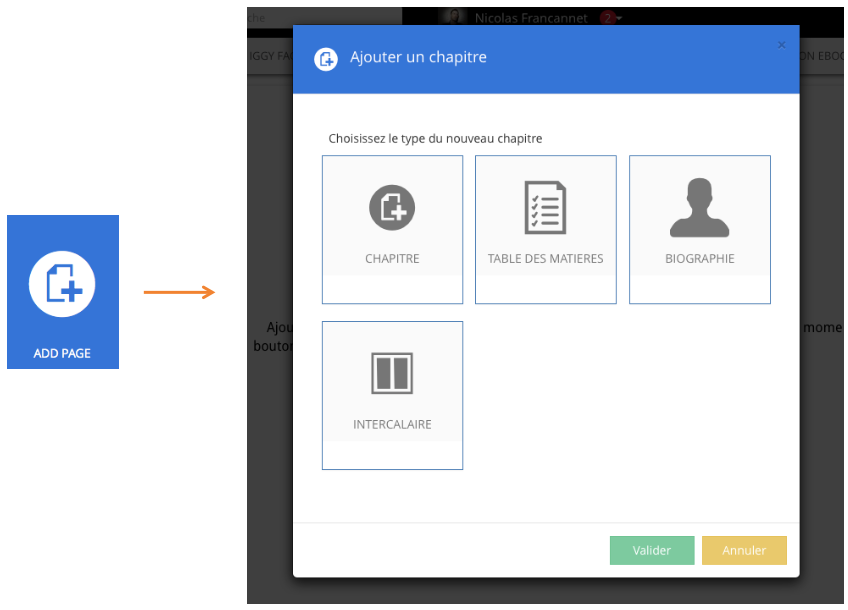
Organiser, déplacer mes sections
Une fois avoir ajouté une section « chapitre », celui-ci apparaîtra dans le chemin de fer. En passant votre curseur sur la section, vous verrez apparaître 3 boutons (déplacer, modifier, supprimer) qui vous permettront d’organiser vos sections.
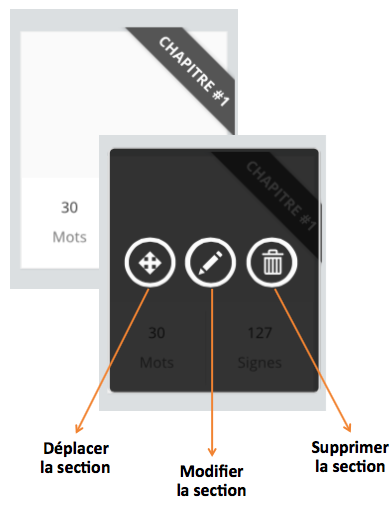
Composer un chapitre
En le sélectionnant et en cliquant sur le bouton « crayon » vous accèderez à l’interface d’édition de votre chapitre.
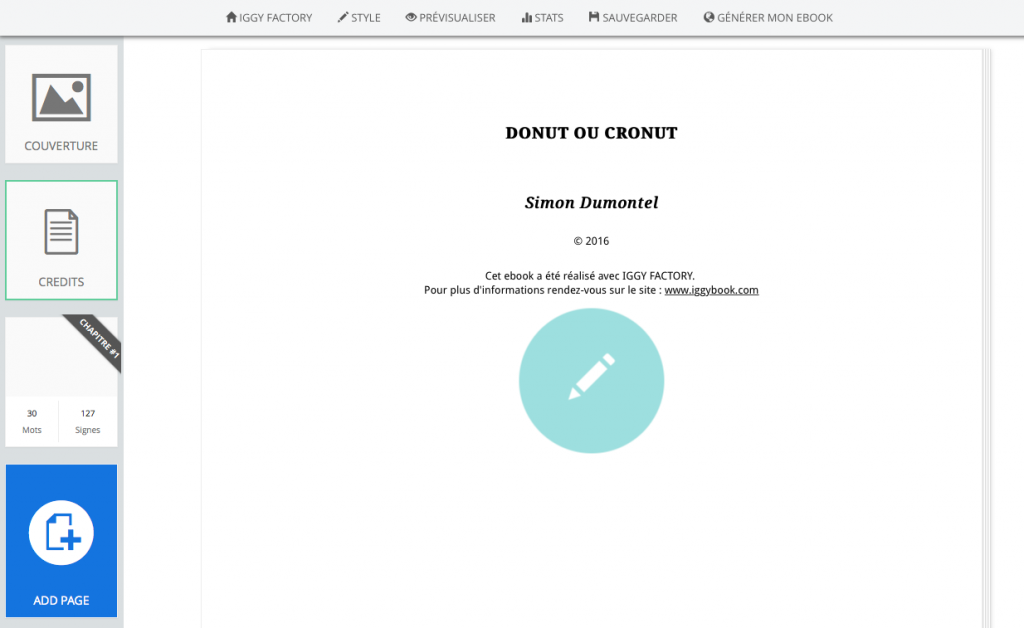
En le sélectionnant et en cliquant sur le bouton « crayon » vous accèderez à l’interface d’édition de votre chapitre.
-
Copiez-collez le titre de votre chapitre et son sous-titre le cas échéant.
-
Puis, copiez-collez le texte de votre fichier Word à la place de la phrase « Ajoutez ici le texte de ce chapitre. Vous pouvez changer le style de mise en page à tout moment en
cliquant sur le bouton Style dans la barre de menu »
-
Répétez l’opération autant de fois que votre livre comporte de chapitres.
Pour changer de paragraphe, cliquer sur la touche « ENTER » de votre clavier
Pour passer à la ligne sans créer un nouveau paragraphe, maintenez la touche CTRL de votre clavier et cliquez sur la touche « ENTER »
A propos de la barre d’outils de l’interface d’édition
Voici quelques outils utiles pour vous aider à mettre en forme votre ebook.
Vous trouverez ces outils dans la barre d’outils de l’interface d’édition ci-dessous :
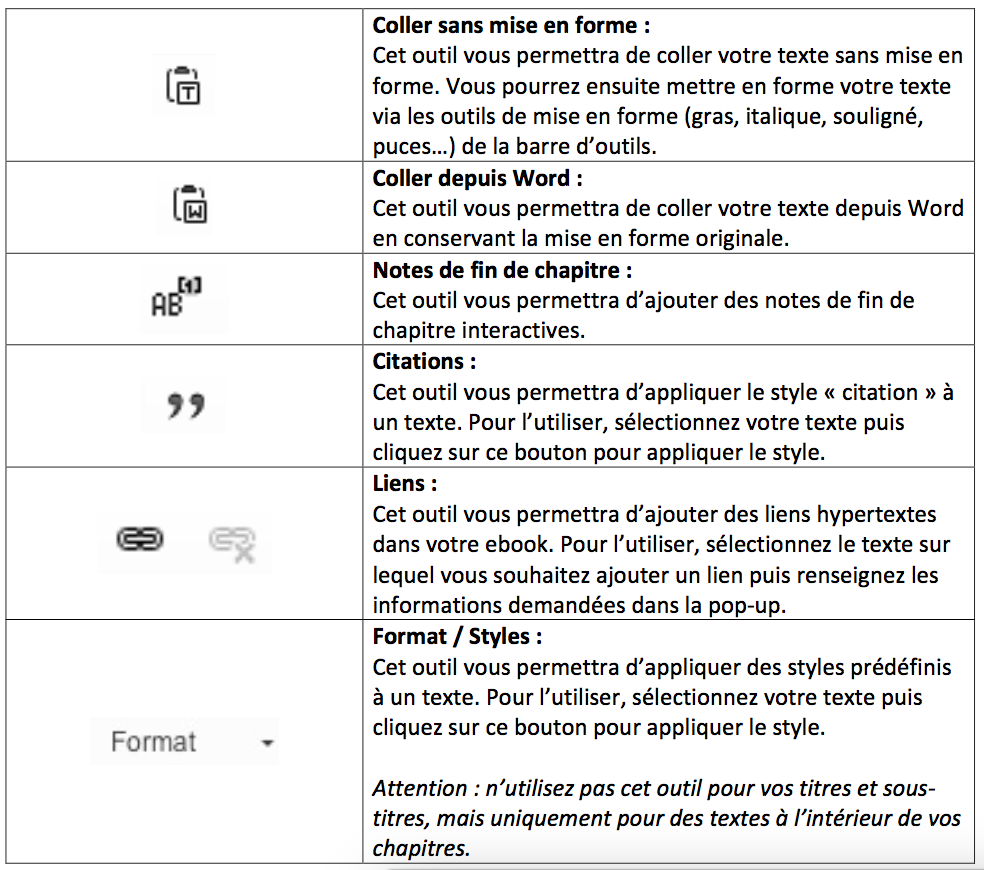
Ajouter des notes de fin de chapitre
À la différence d’un livre papier, un livre numérique ne peut pas comporter de notes de fin de page, mais plutôt des notes de fin de chapitre.
Vous pourrez facilement intégrer des notes de fin de chapitre à votre ebook en sélectionnant le mot auquel vous souhaitez rattacher cette note, puis en cliquant sur l’outil AB[1] présent dans la barre d’outils.
Une fenêtre s’ouvrira dans laquelle vous pourrez insérer le texte de la note.
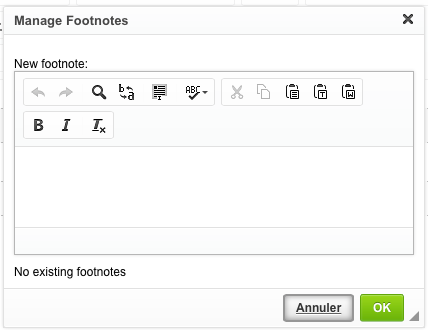
La note créée viendra se placer automatiquement à la fin de votre chapitre comme dans l’exemple ci-après :
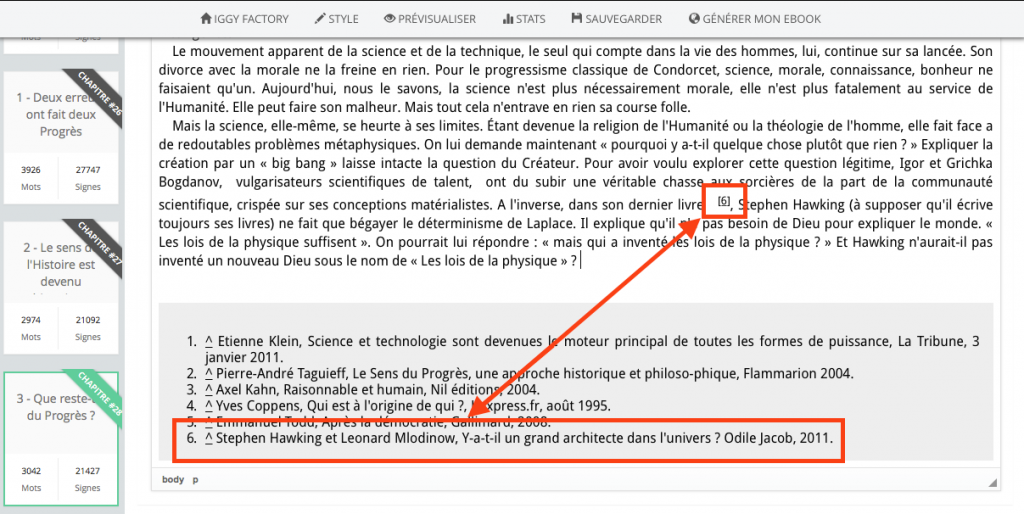
A propos des intercalaires
Une page intercalaire est une page sans titre ni sous-titre.
Cette page vous permettra de séparer des parties de votre livre par exemple.
Ce type de page vous donne une grande liberté de mise en forme.
Attention, les pages intercalaires ne sont pas référencées dans la page de sommaire.
A propos de la page de sommaire
Lorsque vous ajouterez une page de sommaire via le bouton « Add page », cette page viendra automatiquement se placer entre la page de crédits et le premier chapitre.
Cette page se composera automatiquement en listant les titres et sous-titres de vos chapitres de la manière suivante :
Titre – Sous-titre
Titre – Sous-titre
Titre – Sous-titre
Note : attention, les pages intercalaires ne sont pas référencées dans la page de sommaire.